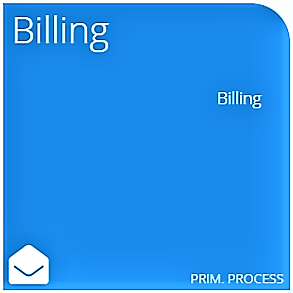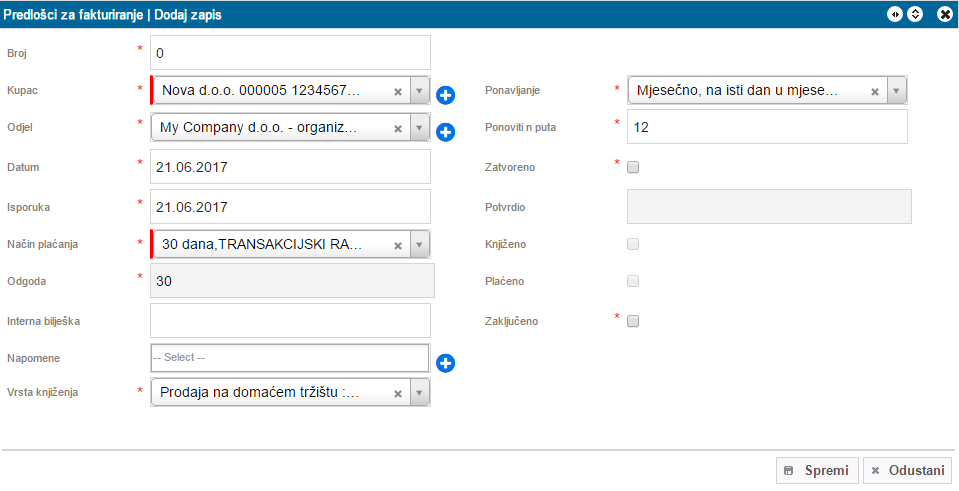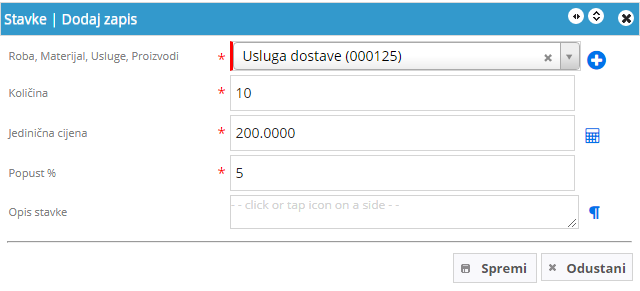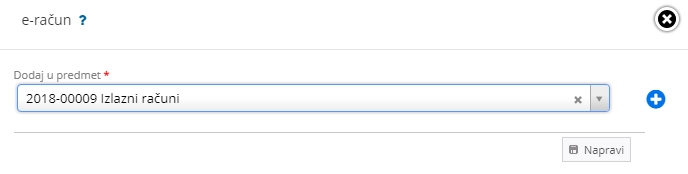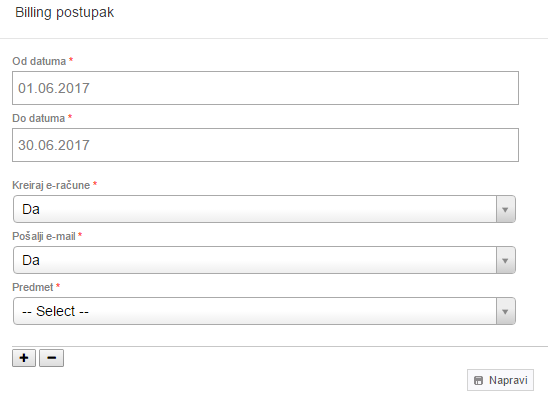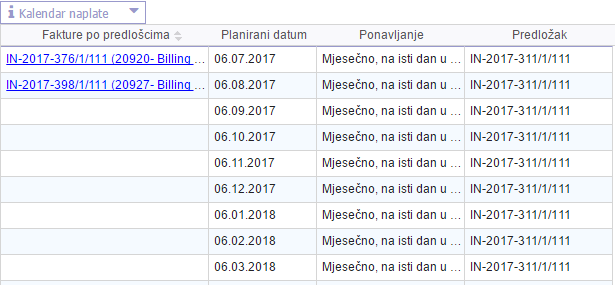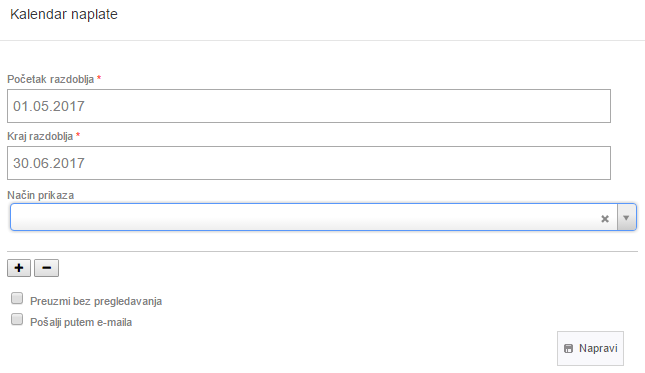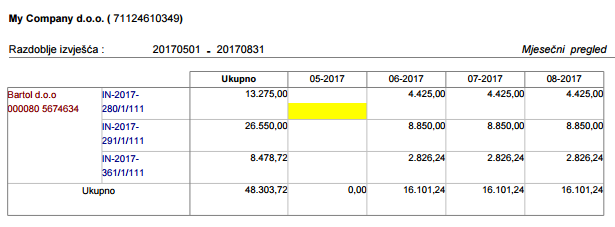Automatizirana, periodička naplata ugovorenih usluga ili pretplata
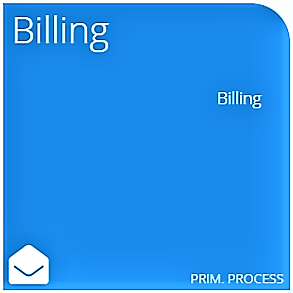
Aplikacija
BILLING je namijenjena masovnoj izradi ponavljajućih računa. Ponavljajući računi (billing) koristi se kod izrade računa za usluge koje se fakturiraju u istom obimu i vrijednosti (na osnovu ugovora i sl.), istom kupcu, kroz više mjesečnih razdoblja. Osim standardnih 'papirnatih' računa, aplikacija izrađuje i e-račune, te ih može poslati na adresu e-pošte kupca ili kad radi zajedno s aplikacijom DIGITALNI URED može ih poslati kupcu putem posredničkog servisa za dostavu e-računa. Aplikacija je smještena u n-aos aplikacijskom oblaku.
POGLEDAJ CIJENE I PLANOVE
- Predložak za ponavljajuće račune
- Korištenje predloška, e-račun iz predloška
- Izrada ponavljajućih računa
- Pregled rasporeda fakturiranja
Predložak za ponavljajuće račune
- na glavnom izborniku odabere se ►BiIIing►Predlošci za fakturiranje
- na radnoj traci klikne se na ikonu►"Dodaj novi red"
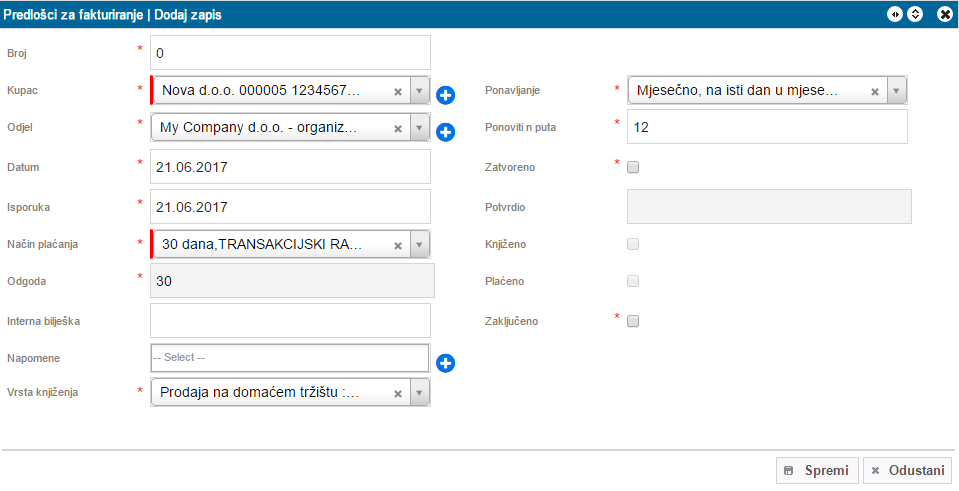
Broj - automatski se generira
Kupac - odabrati naziv kupca
Odjel - odabrati organizacijsku cjelinu (profitni centar)
Datum - upisati datum izrade računa►automatski se upisuje tekući datum
Isporuka - upisati datum isporuke artikla - usluge
Način plaćanja - odabrati način i rok plaćanja računa
Odgoda - automatski se izračunava prema odabranom načinu plaćanja
Interna bilješka - upisati
Napomena - odabrati odgovarajuću
napomenu Vrsta knjiženja - odabrati za
račun za domaćeg kupca - Prodaja na domaćem tržištu
račun za inozemnog kupca - Prodaja na stranom tržištu►otvaraju se dodatna polja
Valuta - odabrati oznaku inozemne valute u kojoj se fakturira
Tečaj - upisati odgovarajući tečaj preračunavanja na domicilnu valutu
Ponavljanje - odabrati period ponavljanja račun
Ponoviti n puta - upisati broj ponavljanja računa►prvi račun + broj budućih ponavljanja
Zatvoreno - automatski se popunjava
Potvrdio - automatski se popunjava
Knjiženo - automatski se popunjava
Plaćeno - automatski se popunjava
Zaključeno - automatski se popunjava
- za unos stavaka - asortimana računa na tabličnom prikazu (grid) obilježi se prethodno unešeno zaglavlje računa i odabere kartica (tab) ►Stavke
- na radnoj traci klikne se na ikonu►"Dodaj novi red"
Roba, Materijal; Usluge, Proizvodi - upisati naziv artikla - usluge
Količina - upisati količinu artikla - usluge
Jedinična cijena - upisati jediničnu cijenu bez poreza (neto cijena) artikla - usluge ►automatski se upisuje cijena iz
cjenika u računu za domaćeg kupca - upisati jediničnu cijenu u domicilnoj valuti
u računu za inozemnog kupca - upisati jediničnu cijenu u inozemnoj valuti
Popust % - upisati stopu popusta (bez %)
Opis stavke - upisati dodatni opis naziva artikla - usluge kroz
Wysiwyg editor
Korištenje predloška, e-račun iz predloška
- postupak kojim se na osnovu zapisa predloška računa u tabličnom prikazu (grid) kreira XML datoteka koja se može koristiti za B2B (business to business) i M2M (machine to machine) razmjenu s kupcima
- na glavnom izborniku odabere se ►Billing►Predlošci za fakturiranje
- u tabličnom prikazu (grid) obilježi se predložak računa za koji se želi kreirati e-račun
- na radnoj traci klikne se na ikonu►"Izbornik tabličnog prikaza"►"Uredi označeni zapis"
- u zaglavlju predloška računa uključi se check box ►Zaključeno
- na glavnom izborniku odabere se ►Postupci►e - račun
Dodaj u predmet - odabrati oznaku mape (predmet) izlaznih računa
- napravljena XML datoteka računa automatski se sprema u mapi (downloads) na računalu
Izrada ponavljajućih računa
- na glavnom izborniku odabere se ►BiIIing►Predlošci za fakturiranje►Postupci►Billing postupak
Od datuma - upisati prvi dan razdoblja za koje se kreiraju računi
Do datuma - upisati zadnji dan razdoblja za koje se kreiraju računi
Kreiraj e-račune - odabrano
Da - kreira se račun (pdf ) i e - račun (xml)
Ne - kreira se račun (pdf)
Pošalji e-mail - odabrano
Da - šalje se e - pošta kupcu s poveznicama na račun (pdf) i e - račun (xml)
Ne - ne šalje se e - pošta
Predmet - odabrati
Dodatna polja - otvaraju se klikom na ikonu (+)
Ponavljanje - odabrano
period ponavljanja - kreiraju se računi sa odabranim periodom ponavljanja
bez odabira - kreiraju se svi računi za odabrani period
Datum računa - odabrani tip datuma upisuje se kao datum računa
- postupak kreira račune za odabrani period
- za predloške čije ponavljanje odgovara odabranom periodu
- za predloške koji nisu zatvoreni (►isključen check box "Zatvoreno" u zaglavlju predloška)
- za predloške koji nisu ispunili broj ponavljanja i koji su nepromjenjivi (zaključeni ili plaćeni i knjiženi ►uključen odgovarajući check box u zaglavlju predloška)
Pregled rasporeda fakturiranja
- raspored (kalendar) fakturiranja kreira se nakon pokretanja prvog postupka kreiranja ponavljajućih računa za odabranog kupca
Pregled rasporeda fakturiranja po predlošku
- na glavnom izborniku odabere se ►BiIIing►Predlošci za fakturiranje
- u tabličnom prikazu (grid) obilježi se predložak računa
- na radnoj traci klikne se na ikonu ►"Pokaži okruženje"
- u Okruženju odabere se ►Info podaci►Kalendar naplate
Pregled rasporeda fakturiranja za razdoblje
- na glavnom izborniku odabere se ►BiIIing►Predlošci za fakturiranje►Izvještaji►Kalendar naplate
Početak razdoblja - upisati prvi dan razdoblja pregleda rasporeda
Kraj razdoblja - upisati zadnji dan razdoblja pregleda rasporeda
Način prikaza - odabrati način prikaza računa u izvještaju
Dodatna polja - otvaraju se klikom na ikonu (+)
Kupac - kalendar naplate prikazuje se samo za odabranog kupca